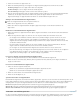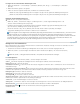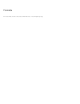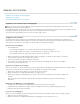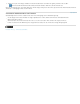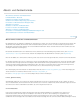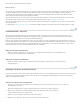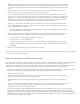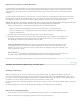Operation Manual
Hinweis:
Geladene Formatdefinition verwenden
Autom. umbenennen
Nach oben
Importieren von Formaten aus anderen Dokumenten
Sie können Absatz- und Zeichenformate aus einem anderen InDesign-Dokument (jede Version) in das aktive Dokument importieren. Beim
Importieren können Sie festlegen, welche Formate geladen werden und wie das Programm vorgehen soll, wenn ein geladenes Format den
gleichen Namen wie ein bereits vorhandenes Format im aktuellen Dokument hat. Sie können auch Formate aus einem InCopy-Dokument
importieren.
Sie können Absatz- und Zeichenformate aus einem InDesign- oder InCopy-Dokument in ein eigenständiges InCopy-Dokument oder in InCopy-
Inhalt importieren, der mit InDesign verknüpft ist. Welche Formate geladen werden und wie das Programm vorgehen soll, wenn ein geladenes
Format den gleichen Namen wie ein bereits vorhandenes Format im aktuellen Dokument hat, kann von Ihnen festgelegt werden.
Beim Importieren von Formaten in verknüpften Inhalt werden die neuen Formate dem InDesign-Dokument hinzugefügt, wenn der Inhalt
aktualisiert wird. Wenn es Formate mit identischem Namen gibt, wird das jeweilige InDesign-Format angewendet.
1. Führen Sie im Zeichenformate- oder im Absatzformatebedienfeld einen der folgenden Schritte durch:
Wählen Sie im Menü des Formatbedienfelds den Befehl „Zeichenformate laden“ oder „Absatzformate laden“.
Wenn Sie sowohl Zeichen- als auch Absatzformate laden möchten, wählen Sie im Menü des Formatbedienfelds den
Befehl „Alle Textformate laden“.
2. Doppelklicken Sie auf das InDesign-Dokument mit den Formaten, die Sie importieren möchten.
3. Im Dialogfeld „Formate laden“ muss neben allen Formaten, die importiert werden sollen, ein Häkchen stehen. Wählen Sie für
den Fall, dass ein vorhandenes Format den gleichen Namen wie ein importiertes Format hat, eine der folgenden Optionen
unter „Konflikt mit vorhandenem Format“ und klicken Sie dann auf „OK“:
Das vorhandene Format wird mit dem geladenen Format überschrieben und die
neuen Attribute werden auf den Text im aktuellen Dokument angewendet, in dem das alte Format verwendet wurde. Die
Definitionen des neuen und des alten Formats werden im unteren Bereich des Dialogfelds „Formate laden“ angezeigt, sodass
Sie einen Vergleich sehen können.
Das geladene Format wird umbenannt. Wenn beide Dokumente beispielsweise ein Format namens „2.
Überschrift“ enthalten, wird das geladene Format im aktuellen Dokument in „2. Überschrift Kopie“ umbenannt.
Sie können Formate auch mithilfe der Bücher-Funktion in verschiedenen Dokumenten verwenden. (Siehe Synchronisieren von Buchdokumenten.)
Zuordnen von Formaten zu Export-Tags | CC, CS6, CS5.5
Einführung in Export-Tags
Mithilfe von Exporttags legen Sie fest, wie Text mit InDesign-Formaten in HTML-, EPUB- oder getaggter PDF-Ausgabe formatiert wird.
Sie können auch CSS-Klassennamen festlegen, die dem exportierten Inhalt hinzugefügt werden sollen. Im EPUB/HTML-Export können CSS-
Klassen dazu verwendet werden, geringfügige Formatabweichungen voneinander zu unterscheiden. Die Eingabe eines Klassennamens ist nicht
erforderlich. Dieser wird von InDesign automatisch basierend auf dem Namen des Formats erstellt.
Sie können keine Vorschau von Exporttags innerhalb des InDesign-Layouts anzeigen, da diese nur die exportierte EPUB-, HTML- oder PDF-Datei
betreffen.
Mit „Alle Exporttags bearbeiten“ können Sie die Zuordnungen übersichtlich in einem Dialogfeld anzeigen und ändern.
Definieren von Formattagzuordnungen
1. Für die Zuordnung von Formaten müssen Sie das Dialogfeld mit den Absatz-, Zeichen- oder Objektformatoptionen einblenden.
2. Klicken Sie im linken Fenster auf „Exporttags“ und führen Sie einen der folgenden Schritte aus: